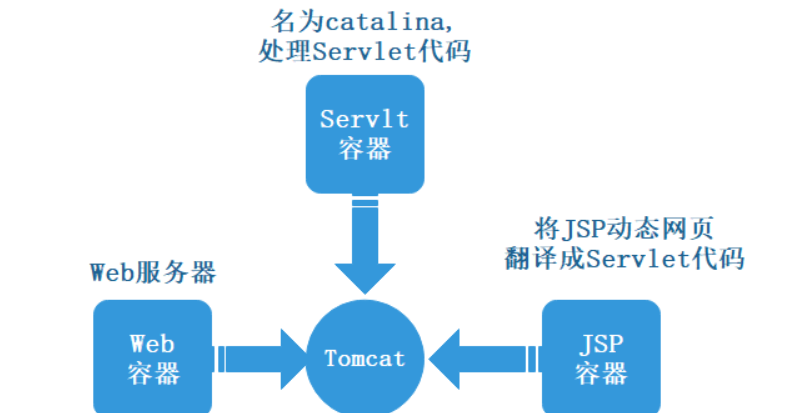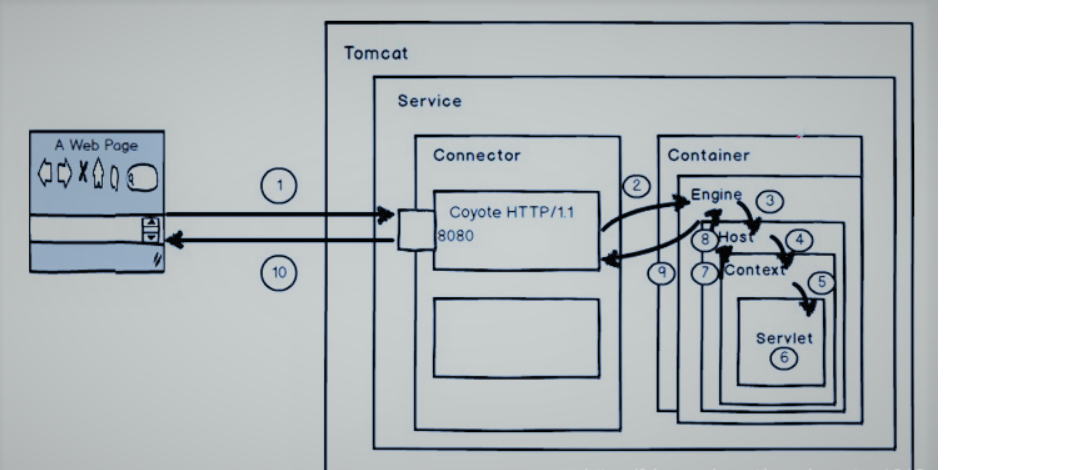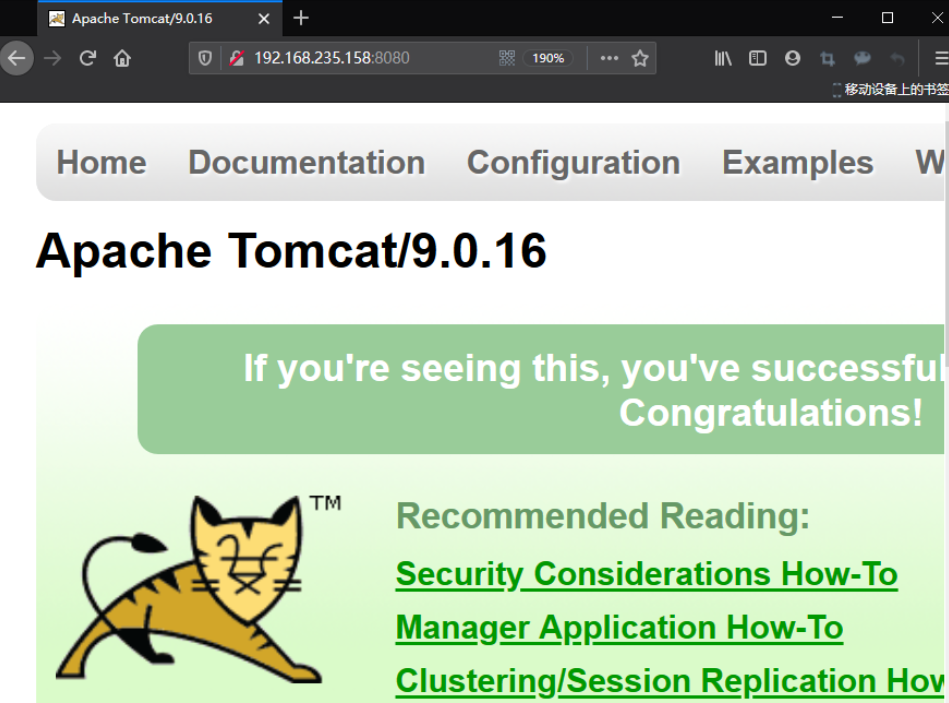Tomcat介紹
1、免費的、開放源代碼的Web應用服務器
2、Apache軟件基金會(Apache Software Foundation)Jakarta項目中的一個核心項目
3、由Apache、Sun和一 些公司及個人共同開發而成
4、深受Java愛好者的喜愛,並得到部分軟件開發商的認可
5、目前比較流行的Web應用服務器
Tomcat核心組件
Tomcat處理請求過程
1.用戶在瀏覽器中輸入網址localhost:8080/test/index.jsp,請求被髮送到本機端口8080,被在那裏監聽的Coyote HTTP/1.1 Connector獲得;
2.Connector把該請求交給它所在的Service的Engine(Container)來處理,並等待Engine的迴應;
3.Engine獲得請求localhost/test/index.jsp,匹配所有的虛擬主機Host;
4.Engine匹配到名爲localhost的Host(即使匹配不到也把請求交給該Host處理,因爲該Host被定義爲該Engine的默認主機),名爲localhost的Host獲得請求/test/index.jsp,匹配它所擁有的所有Context。Host匹配到路徑爲/test的Context(如果匹配不到就把該請求交給路徑名爲“ ”的Context去處理);
5.path=“/test”的Context獲得請求/index.jsp,在它的mapping table中尋找出對應的Servlet。Context匹配到URL Pattern爲*.jsp的Servlet,對應於JspServlet類;
6.構造HttpServletRequest對象和HttpServletResponse對象,作爲參數調用JspServlet的doGet()或doPost(),執行業務邏輯、數據存儲等;
7.Context把執行完之後的HttpServletResponse對象返回給Host;
8.Host把HttpServletResponse對象返回給Engine;
9.Engine把HttpServletResponse對象返回Connector;
10.Connector把HttpServletResponse對象返回給客戶Browser。
Tomcat目錄結構
[root@localhost ~]# ll /usr/local/tomcat/
總用量 124
drwxr-x--- 2 root root 4096 3月 7 22:34 bin
-rw-r----- 1 root root 19203 2月 5 00:32 BUILDING.txt
drwx------ 3 root root 254 3月 7 22:36 conf
-rw-r----- 1 root root 6095 2月 5 00:32 CONTRIBUTING.md
drwxr-x--- 2 root root 4096 3月 7 22:34 lib
-rw-r----- 1 root root 57092 2月 5 00:32 LICENSE
drwxr-x--- 2 root root 197 3月 7 22:36 logs
-rw-r----- 1 root root 2333 2月 5 00:32 NOTICE
-rw-r----- 1 root root 3255 2月 5 00:32 README.md
-rw-r----- 1 root root 6854 2月 5 00:32 RELEASE-NOTES
-rw-r----- 1 root root 16262 2月 5 00:32 RUNNING.txt
drwxr-x--- 2 root root 30 3月 7 22:34 temp
drwxr-x--- 7 root root 81 2月 5 00:31 webapps
drwxr-x--- 3 root root 22 3月 7 22:36 work
----------------------------------------------------------
●bin
存放啓動和關閉 Tomcat 的腳本文件,比較常用的是 catalina.sh、startup.sh、
shutdown.sh 三個文件
●conf
存放 Tomcat 服務器的各種配置文件,比較常用的是 server.xml、context.xml、
tomcat-users.xml、web.xml 四個文件。
●lib
存放 Tomcat 服務器的 jar 包,一般不作任何改動,除非連接第三方服務,比如 redis,
那就需要添加相對應的 jar 包
●logs
存放 Tomcat 日誌
●temp
存放 Tomcat 運行時產生的文件
●webapps
存放項目資源的目錄
●work
Tomcat 工作目錄,一般清除 Tomcat 緩存的時候會使用到Tomcat部署步驟
第一步:通過Windows下載並共享安裝JDK
在部署 Tomcat 之前必須安裝好 jdk,因爲 jdk 是 Tomcat 運行的必要環境。
[root@localhost ~]# smbclient -L //192.168.235.1
#遠程共享
Sharename Type Comment
--------- ---- -------
ADMIN$ Disk 遠程管理
tomcat Disk
[root@localhost ~]# mkdir /abc
[root@localhost ~]# mount.cifs //192.168.235.1/tomcat /abc
#掛載tomcat共享文件到Linux本地目錄中
[root@localhost ~]# cd /abc #進入本地目錄查看
[root@localhost abc]# ls
12D18CFCD6599AFF0445766ACC4CA231C5025773.torrent
apache-jmeter-5.1
apache-jmeter-5.1.zip
apache-tomcat-9.0.16.tar.gz
jdk-11.0.5_windows-x64_bin.exe
jdk-8u152-windows-x64.exe
jdk-8u201-linux-x64.rpm
tomcat優化壓測.jmx
[root@localhost abc]# rpm -ivh jdk-8u201-linux-x64.rpm
#安裝JDK第二步:確認JDK安裝的目錄路徑
[root@localhost ~]# cd /usr
[root@localhost usr]# ls
bin games java lib64 local share tmp
etc include lib libexec sbin src
#切入/usr目錄見java目錄
[root@localhost usr]# cd java/
[root@localhost java]# ls
default jdk1.8.0_201-amd64 latest
#切入java目錄可見jdk1.8.0_201-amd64文件
[root@localhost java]# cd jdk1.8.0_201-amd64/
[root@localhost jdk1.8.0_201-amd64]# pwd
/usr/java/jdk1.8.0_201-amd64
#確認安裝路徑第三步:設置環境變量/etc/profile文件
[root@localhost java]# vim /etc/profile
#在文件的末行追加一下三條申明條目
export JAVA_HOME=/usr/java/jdk1.8.0_201-amd64
#申明java的工作目錄
export CLASSPATH=$JAVA_HOME/lib/tools.jar:$JAVA_HOME/lib/dt.jar
#申明java類文件的位置
export PATH=$JAVA_HOME/bin:$PATH
#申明java環境變量
[root@localhost java]# source /etc/profile
#生效環境變量第四步:安裝並啓動Tomcat服務
[root@localhost java]# cd /abc
[root@localhost abc]# tar zxvf apache-tomcat-9.0.16.tar.gz -C /usr/local/
#解壓tomcat包到/usr/local/目錄中
[root@localhost abc]# cd /usr/local/ #切入/usr/local/ 目錄中可見apache-tomcat-9.0.16
[root@localhost local]# ls
apache-tomcat-9.0.16 etc include lib64 sbin src
bin games lib libexec share
[root@localhost local]# mv apache-tomcat-9.0.16/ tomcat #改名apache-tomcat-9.0.16文件爲tomcat
[root@localhost local]# ls
bin games lib libexec share tomcat
etc include lib64 sbin src
[root@localhost local]# cd tomcat/bin/ #切入tomcat目錄下的bin目錄,這裏有控制tomcat服務的腳本
[root@localhost bin]# ls
bootstrap.jar configtest.sh shutdown.sh
catalina.bat daemon.sh startup.bat
catalina.sh digest.bat startup.sh
catalina-tasks.xml digest.sh tomcat-juli.jar
ciphers.bat makebase.bat tomcat-native.tar.gz
ciphers.sh makebase.sh tool-wrapper.bat
commons-daemon.jar setclasspath.bat tool-wrapper.sh
commons-daemon-native.tar.gz setclasspath.sh version.bat
configtest.bat shutdown.bat version.sh
[root@localhost bin]# ln -s /usr/local/tomcat/bin/startup.sh /usr/bin/
#創建tomcat啓動腳本的軟鏈接到系統目錄中,方便系統識別
[root@localhost bin]# ln -s /usr/local/tomcat/bin/shutdown.up.sh /usr/bin/
#創建tomcat關閉腳本的軟鏈接到系統目錄中,方便系統識別
[root@localhost bin]# startup.sh #啓動tomcat服務
Using CATALINA_BASE: /usr/local/tomcat
Using CATALINA_HOME: /usr/local/tomcat
Using CATALINA_TMPDIR: /usr/local/tomcat/temp
Using JRE_HOME: /usr/java/jdk1.8.0_201-amd64
Using CLASSPATH: /usr/local/tomcat/bin/bootstrap.jar:/usr/local/tomcat/bin/tomcat-juli.jar
Tomcat started.
[root@localhost bin]# systemctl stop firewalld.service
[root@localhost bin]# setenforce 0
#關閉防火牆與增強型安全功能
[root@localhost bin]# netstat -ntap | grep 8080 查看tomcat服務的8080端口狀態
tcp6 0 0 :::8080 :::* LISTEN 39596/java 第五步:瀏覽Tomcat的默認主頁
在瀏覽器中輸入http: //192. 168 . 235 . 158 : 8080即可訪問到網頁
第六步:優化Tomcat啓動時間
[root@localhost bin]# vim /usr/java/jdk1.8.0_201-amd64/jre/lib/security/java.security
#修改java.security參數
securerandom.source=file:/dev/urandom
#檢索到random參數條目,將random修改爲urandom,以縮短啓動時間
[root@localhost bin]# startup.sh #此時秒啓服務
Using CATALINA_BASE: /usr/local/tomcat
Using CATALINA_HOME: /usr/local/tomcat
Using CATALINA_TMPDIR: /usr/local/tomcat/temp
Using JRE_HOME: /usr/java/jdk1.8.0_201-amd64
Using CLASSPATH: /usr/local/tomcat/bin/bootstrap.jar:/usr/local/tomcat/bin/tomcat-juli.jar
Tomcat started.